엑셀 함수 몰라도 ChatGPT로 해결하기 - SUMIFS, COUNTIFS
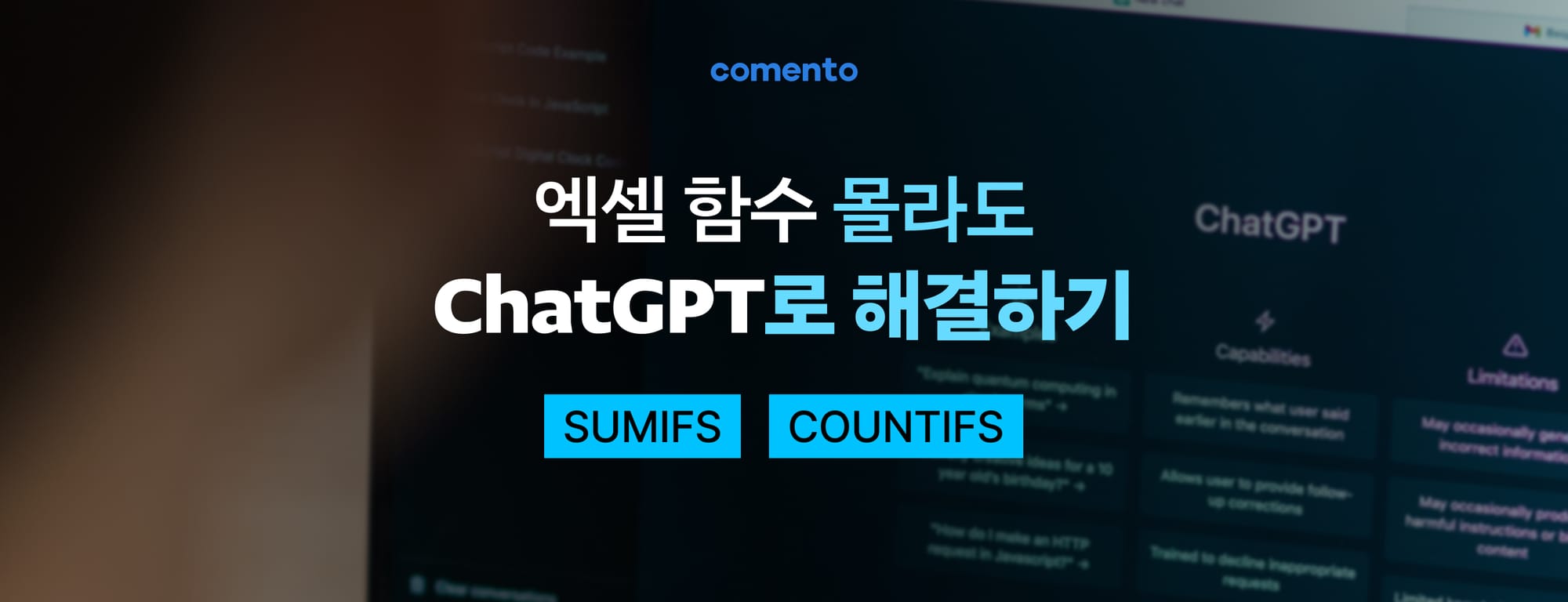
대부분의 HRD 전문가들은 데이터 분석과 보고서 작성에 있어 엑셀을 필수 도구로 여깁니다. 특히, 다양한 조건에 따른 데이터 집계와 분석이 필요할 때 SUMIFS와 COUNTIFS 같은 함수의 활용은 업무의 효율성을 대폭 높여줍니다. 하지만 이러한 고급 함수의 사용법을 모두 숙지하기란 쉽지 않습니다. 이 글에서는 ChatGPT를 활용하여 SUMIFS와 COUNTIFS 함수 사용법을 쉽게 익히고, 실제 업무에 어떻게 적용할 수 있는지를 두 가지 실무 예시를 통해 소개하겠습니다.
실무 예시 1: 다양한 조건에 따른 지출 합계 계산하기
HRD 담당자는 교육 프로그램에 대한 예산 관리와 지출 분석이 필요한 경우가 많습니다. 한 명의 담당자가 여러 주제와 대상을 아우르는 교육 프로그램의 예산을 담당한다면, 각 주제와 부서별 지출을 조건별로 합산하여 분석하는 작업은 복잡하고 많은 시간이 소요될 수 있습니다. 이런 경우 SUMIFS 함수의 활용으로 손쉽게 문제를 해결할 수 있습니다. 예를 들어, 데이터 교육 중 SQL 수업에 대한 강사비만 합계를 구하는 상황을 가정해 보겠습니다.
- 먼저 다음과 같이 ChatGPT의 입력창에 입력합니다.
엑셀 함수를 만들어줘
1. DB라는 시트의 A2열부터 J열까지를 대상으로 할거야
2. C열의 값이 '데이터'이고, D열의 값이 'SQL'인 경우 H열의 합계를 구하고 싶어
이때 중요한 점은 엑셀을 잘 알지만 현재 작업해야 하는 엑셀 시트를 직접 만든 것이 아니라 시트 구성을 잘 모르는 다른 사람에게 부탁하는 상황을 가정하고, 최대한 상세하게 안내해야 한다는 것입니다. 조금 더 쉽게 설명한다면 내가 필요로 하는 합계 조건을 누구나 이해할 수 있도록 설명하며 ChatGPT에 입력하면 됩니다.
- ChatGPT가 알려주는 함수를 복사해서 엑셀에 붙여넣기
그러면 다음과 같이 엑셀에서 바로 활용할 수 있는 함수와 함께 주의사항까지 친절하게 안내해 줍니다.
=SUMIFS(DB!H2:H1000, DB!C2:C1000, "데이터", DB!D2:D1000, "SQL")
이 공식을 분석해보면:DB!H2:H1000는 합계를 구하고자 하는 범위입니다. 이 경우에는 'DB' 시트의 H열에서 2행부터 1000행까지를 대상으로 합니다. 필요에 따라 범위를 조정할 수 있습니다.DB!C2:C1000, "데이터"는 첫 번째 조건입니다. 'DB' 시트의 C열에서 2행부터 1000행까지 중에서 값이 '데이터'인 경우를 찾습니다.DB!D2:D1000, "SQL"은 두 번째 조건입니다. 'DB' 시트의 D열에서 2행부터 1000행까지 중에서 값이 'SQL'인 경우를 찾습니다.
위 공식은 'DB' 시트에서 지정된 조건에 맞는 H열의 값들의 합계를 반환합니다. 만약 데이터 범위가 A2열부터 J열까지가 아니라 더 많거나 적은 범위를 포함한다면, 범위를 적절히 조정해 주세요. 또한, 여기서 사용한H2:H1000,C2:C1000,D2:D1000의 범위는 예시이므로 실제 데이터의 범위에 맞게 조정해야 합니다.
- 오류가 나면 오류 내용을 ChatGPT에 붙여넣고 물어보기
간혹 오류가 발생하는 경우가 있습니다. 이 경우에는 엑셀에서 표시되는 오류 메시지를 복사하여 그대로 아래와 같이 ChatGPT에 입력함으로써, 오류를 해결할 방법을 안내받을 수 있습니다.
아래와 같은 오류 메세지가 나오는데, 어떻게 수정해야 할까?
{엑셀에서 보여지는 오류 메세지를 복사+붙여넣기}
그러면 ChatGPT는 다시 친절하게 해결 방법을 안내해 줍니다.
- ChatGPT의 안내에 따라 엑셀 수정하기
오류를 수정하면 아래와 같이 원하는 대로 C열의 교육 대분류가 데이터이며 D열의 교육 소분류가 SQL인 교육의 강사료만을 합계한 값을 산출하게 됩니다.

실무 예시 2: 특정 조건을 만족하는 교육 수강생 수 파악하기
HRD 담당자가 기획하고 운영하는 다수의 교육 프로그램에 대해 특정 조건을 만족하는 수강생 수를 정확히 파악하는 것은 중요한 업무 중 하나입니다. 예를 들어, 특정 기간 내에 특정 교육 프로그램에 등록한 수강생 수를 파악해야 할 때, COUNTIFS 함수가 유용하게 사용될 수 있습니다.
- 먼저 다음과 같이 ChatGPT의 입력창에 입력합니다.
엑셀 함수를 만들어줘
1. DB라는 시트의 A2열부터 J열까지를 대상으로 할거야
2. 교육 대분류별로 1월에 진행된 교육 수를 계산하고 싶어
3. 교육 대분류는 C열에 있고 구하려는 각 교육 대분류 값은 L열에 있어
4. 수업이 진행된 월은 E열에 있어
예시 1과 마찬가지로 엑셀은 잘 알지만 현재 작업해야 하는 엑셀 시트를 직접 만든 것이 아니어서 시트 구성을 잘 모르는 다른 사람에게 부탁하는 상황을 가정하고, 최대한 상세하게 안내해야 합니다.
- ChatGPT가 알려주는 함수를 복사해서 엑셀에 붙여넣기
그러면 다음과 같이 엑셀에서 바로 활용할 수 있는 함수를 안내합니다. 아래 함수를 복사해서 엑셀에 붙여넣습니다.
=COUNTIFS(DB!$C$2:$C$10000, L2, DB!$E$2:$E$10000, "1월")
- 오류가 나면 오류 내용을 ChatGPT에 붙여넣고 물어보기
그런데 이상하게 값이 모두 0으로 나옵니다. 이 경우 다시 상황을 ChatGPT에게 알려주고 질문해 봅니다.
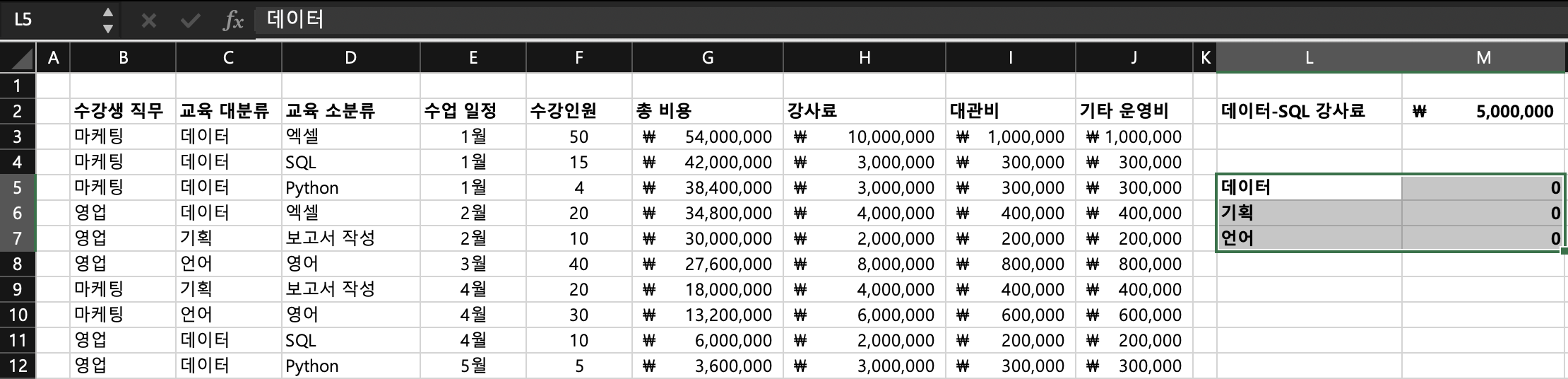
값이 모두 0으로 나오는데, 혹시 어떤 것을 확인해 봐야할까?
그러면 ChatGPT는 값이 0으로 나올 수 있는 가설적인 원인들을 나열해 줍니다. 원인 리스트를 하나씩 확인하면서 문제의 지점을 찾아낼 수 있습니다.
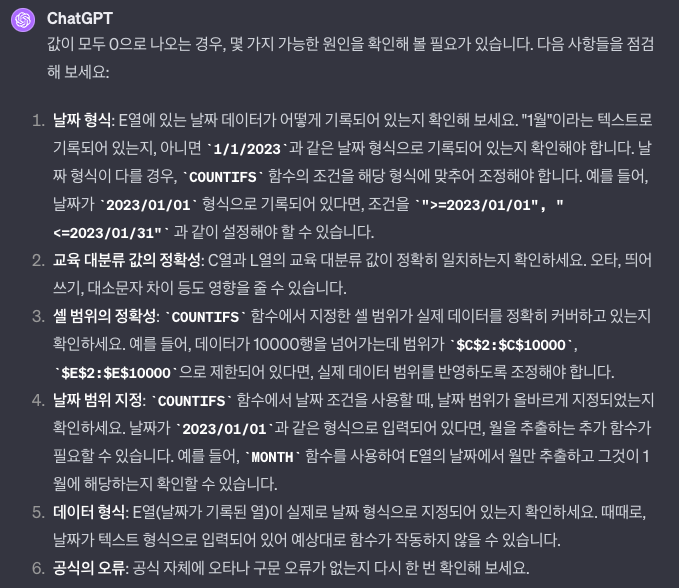
확인해 보니, 원인 중 '3. 셀 범위의 정확성'이 문제였습니다. 따라서 아래와 같이 어떻게 수정하면 좋을지를 질문해 봅니다.
countifs에서 구해야하는 각 교육 대분류 값은 L5~L7에 있어. 이 경우 함수를 수정해야할까?
그러면 ChatGPT는 다시 친절하게 해결 방법을 안내해 줍니다.
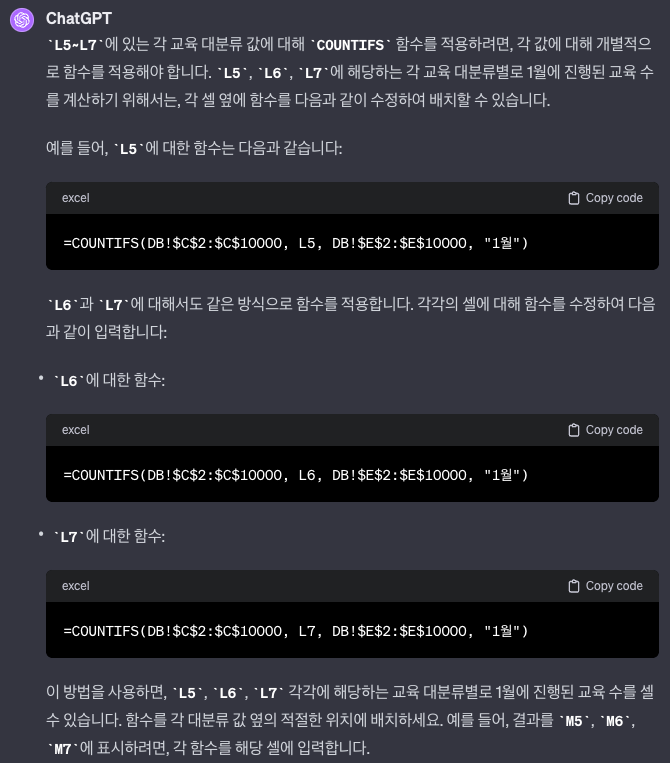
- ChatGPT의 안내에 따라 엑셀 수정하기
ChatGPT가 설명하는 오류의 원인을 확인하고 수정하면, 아래와 같이 원하는 값을 엑셀에서 추출할 수 있습니다.
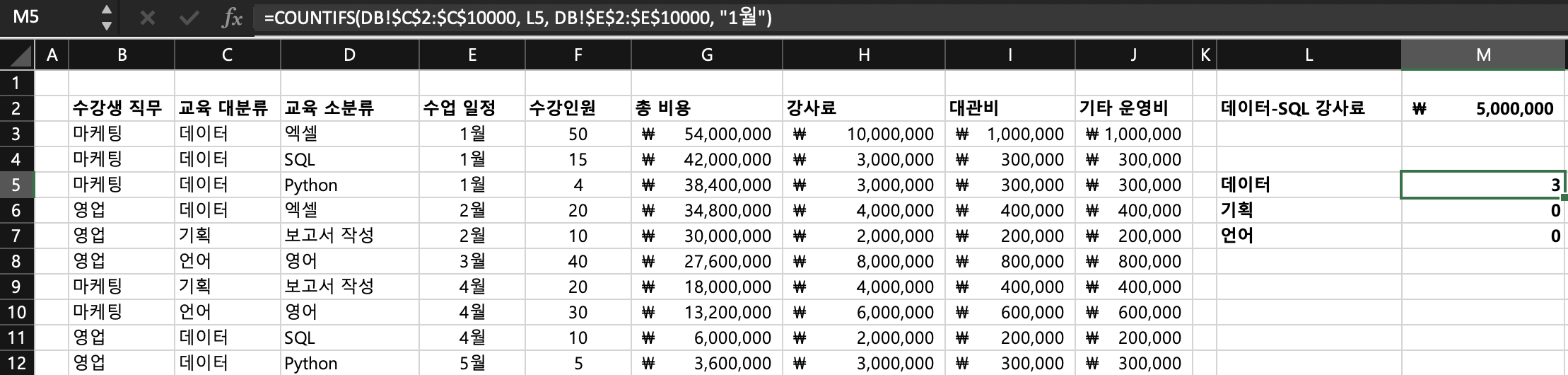
만약 안내에 따라 진행했음에도 계속해서 오류가 발생한다면, 오류의 내용을 다시 ChatGPT에 물어보는 작업을 원하는 결과가 나올 때까지 반복해야 합니다.
간단히 두 가지 실무 사례를 통해 ChatGPT를 활용하여 SUMIFS, COUNTIFS와 같은 엑셀의 복잡한 함수를 몰라도 실무 문제를 해결하고 생산성을 어떻게 높일 수 있는지 알아보았습니다. 이는 조직의 생산성을 높이기 위해 구성원 각자가 ChatGPT를 어떻게 활용할지 고민하고, 실무에서 적절하게 활용할 수 있도록 지원하는 인터벤션을 HRD 담당자가 고려해야 할 시점으로도 보입니다. 마치 개인용 컴퓨터(PC)가 각 직원에게 보급되었을 때, PC를 활용하여 업무 생산성을 어떻게 높일 수 있을지 상상하고 실천에 옮겼던 시기와 비슷한 고민을 해야 할 때가 아닐까 싶습니다.
생산성을 높이기 위한 생성형AI 교육이 고민이라면,
조직의 생산성을 높이기 위해 생성형 AI 교육을 고민하고 계시다면 어디서부터 무엇을 시작하면 좋을지 자세히 알아보세요.
